
Мазмұны:
- 1 -қадам: Блокпен сериялық мониторға басып шығару
- 2 -қадам: Arduino кодының сериялық мониторы түсіндіріледі
- 3 -қадам: кодты жөндеуші
- 4 -қадам: Негізгі тізбекті стартерлер
- 5 -қадам: Сериялық деректерді графикке салыңыз
- 6 -қадам: физикалық Arduino схемасымен көріңіз (міндетті емес)
- 7 -қадам: Әрі қарай, көріңіз …
- Автор John Day [email protected].
- Public 2024-01-30 10:24.
- Соңғы өзгертілген 2025-01-23 14:51.

Tinkercad жобалары »
Сіздің бағдарламаңызда болып жатқанның барлығын қадағалау қиын соғыс болуы мүмкін. Сериялық монитор - бұл USB кабелі арқылы компьютерге есеп беру арқылы сіздің кодыңызда не болып жатқанын тыңдау әдісі. Tinkercad Circuits тренажерінде сериялық мониторды Code панелінің төменгі жағында табуға болады, сонымен қатар олар өзгерген кезде айнымалыларды диаграммалау үшін де қолдануға болады. Arduino коды сіз ойлағаныңызды орындап жатқанын тексеру әдісі ретінде компьютермен «сөйлесу» үшін сериялық мониторды пайдаланыңыз. Бұл сіздің кодыңызбен байланысты мәселелерді шешу үшін өте пайдалы болуы мүмкін («сериялық отладка» деп аталады).
Бұл сабақта екі схема цифрлық енгізу бойынша алдыңғы екі сабақтағыдай конфигурацияны пайдаланады, ал батырмалы түймесі бар және аналогты кіріс потенциометрде. Жалғыз айырмашылық мынада: бұл тізбектер ақысыз сыммен (нан тақтасы жоқ) және сыртқы жарықдиодты сыммен қосылмайды. О, олар сериялық хабарламаларды жасау үшін кодты іске қосады, біз бұл сабақта білеміз.
Сіз Tinkercad схемаларын қолдана аласыз. Сіз бұл сабақты Tinkercad ішінен қарай аласыз (ақысыз кіру қажет)! Үлгі тізбегін зерттеп, оның қасына өзіңіз жасаңыз. Tinkercad Circuits-бұл тізбектерді құруға және модельдеуге мүмкіндік беретін браузерге негізделген ақысыз бағдарлама. Бұл үйренуге, үйретуге және прототиптеуге өте ыңғайлы.
1 -қадам: Блокпен сериялық мониторға басып шығару
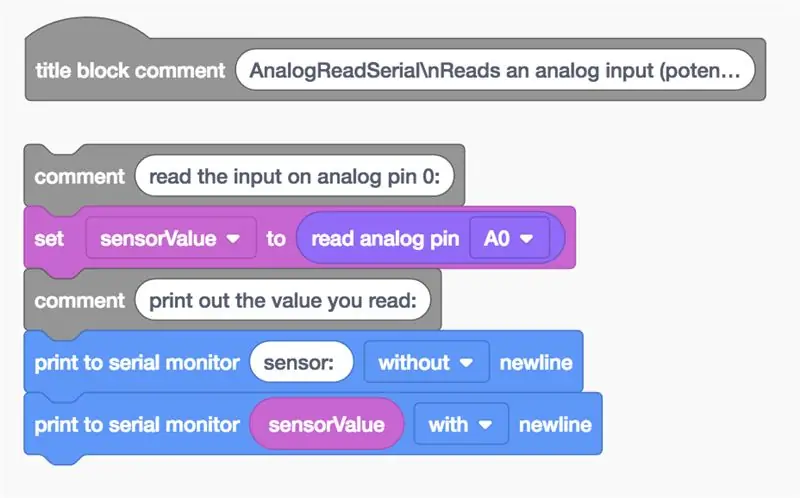
Код блоктар редакторын Arduino кіріс түйреуішін тыңдау үшін қолданамыз, содан кейін сериялық монитор терезесінде кірістің мәнін (аналогты) немесе күйін (цифрлық) басып шығарамыз. Код тақтасын ашу үшін «Код» түймесін басыңыз.
Код тақтасының төменгі жағындағы сериялық мониторды нұқыңыз.
Arduino кодының үлгісін іске қосу үшін «Модельдеуді бастау» түймесін басыңыз және потенциометрмен әрекеттескенде сериялық монитордағы сандарды бақылаңыз. Tinkercad схемаларында модельдеу жұмыс істеп тұрған кезде сіз екі Arduino арасында алға -артқа шертуге болады, бірақ жоғарыда енгізілген модульде тек аналогтық схема көрсетіледі.
Үлгі тізбегін Tinkercad есептік жазбасына көшіргеннен кейін кодты өзгертуге болады. Шығу коды санатына өтіңіз, содан кейін «сериялық мониторға басып шығару» блогын сүйреп апарыңыз және оны бағдарламада бар сериялық блоктың алдында орналастырыңыз.
«Сенсор:» сияқты сериялық деректерді белгілеу үшін әдепкі мәтінді өзгертіңіз (қос нүктеден кейін бос орынды ұмытпаңыз) және ашылмалы мәзірді жаңа жолсыз басып шығару үшін реттеңіз.
Модельдеуді бастаңыз және сериялық монитордағы өзгерісті бақылаңыз. Кез келген жоба кодын әзірлеу кезінде пайдалы кері байланыс хабарларын жасау үшін сіз сериялық блоктарды осылай жинай аласыз.
2 -қадам: Arduino кодының сериялық мониторы түсіндіріледі
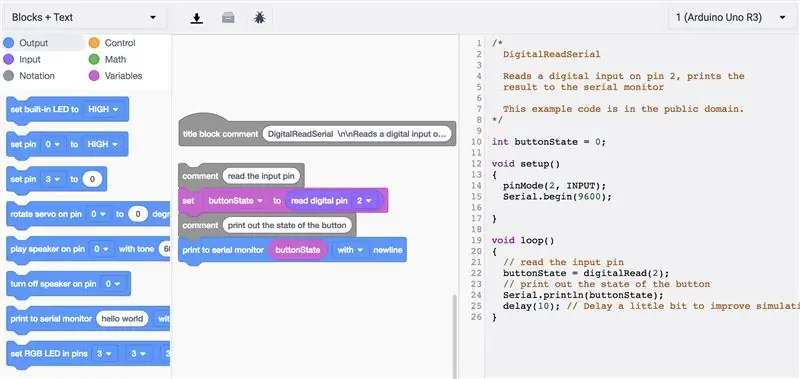
Tinkercad Circuits -те код редакторы ашық болғанда, сіз сол жақтағы ашылмалы мәзірді шертіп, код блоктарымен жасалған Arduino кодын ашу үшін «Блоктар + Мәтін» таңдай аласыз (бірінші қадамда ендірілген модульде жоқ). Бұл код Arduino -дан деректерді сериялық мониторға жібереді, бірақ келесі сабақта сіз сондай -ақ сериялық монитордан деректерді алуды және екі жақты сериялық байланысты біле аласыз.
/*
DigitalReadSerial 2 -істегі сандық кірісті оқиды, нәтижені сериялық мониторға басып шығарады Бұл мысал коды жалпыға қолжетімді. */
Алдында
орнату()
басталатын көп жолды түсініктемені көре аламыз
/*
және -мен аяқталады
*/
int buttonState = 0;
Бағдарламаның ең басында біз кіріс күйін сақтау үшін айнымалы құрамыз.
жарамсыз орнату ()
{pinMode (2, INPUT); Serial.begin (9600); }
Орнатудың ішінде, аналогтық және цифрлық енгізу сабақтарындағы сияқты, коммутаторға немесе сенсорға жалғанған түйреуіш көмегімен кіріс ретінде конфигурацияланған.
pinMode ()
функция. Хабарлама жіберу үшін Arduino жаңа байланыс арнасын ашуы керек
Serial.begin ()
. Бұл телефондағы қоңырау түймесін басу сияқты-сол сәттен бастап сіз қоңырау үшін байланыс желісін ашасыз. Дәлел Arduino -ға жылдам сөйлеуді айтады, мысалы секундына 9600 бит (aud baud).
бос цикл ()
{// кіру түйреуішінің түймесін оқыңызState = digitalRead (2); // түйменің күйін басып шығару Serial.print («сенсор:»); Serial.println (buttonState); кешіктіру (10); // Симуляция өнімділігін жақсарту үшін сәл кідіріңіз}
Цикл ішіндегі код digitalRead () көмегімен кірістің күйін оқиды және оны buttonState айнымалысында сақтайды. Содан кейін функция шақырылады
Serial.println ()
деректерді мониторға жібереді (физикалық Arduino тақтасы болған жағдайда USB кабелі арқылы). Егер сіз алдыңғы қадамда бағдарламаға блоктарды өзгерткен болсаңыз, сізде де болады
Serial.print ()
код жолы.
println
хабарламадан кейін жаңа жолды жібереді және
басып шығару
жасамайды. Мысалы, мәтіндік белгілердің айналасында тырнақшаларды қолданыңыз
Serial.print («сенсор:»);
. Егер сіз сериялық отладтау шығысының бір жолын жасағыңыз келсе, бірнеше қолдануға болады
Serial.print ()
пәрмендерден кейін жалғыз
Serial.println ()
3 -қадам: кодты жөндеуші
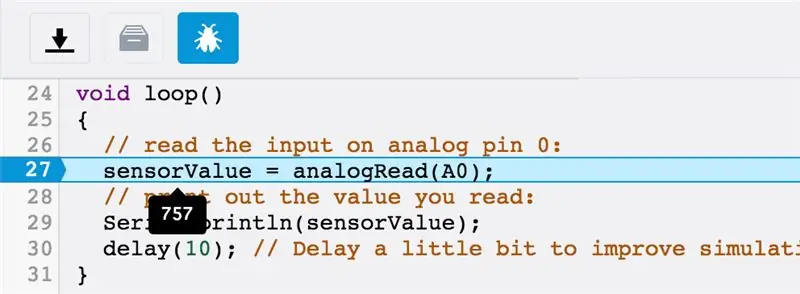
Tinkercad Circuit -те отладчик деп аталатын ерекше мүмкіндік бар. Бұл сіздің кодыңызды тексереді және айнымалы мәндерді қарауға мүмкіндік береді.
Код редакторы ашық болғанда, қате белгісі бар батырманы басу арқылы отладчикті табыңыз.
Blocks + Text режимінде (немесе қаласаңыз, тек мәтіндік режим) тоқтау нүктесін қосу үшін жол нөмірін нұқыңыз, онда отладчик цикл арқылы әр жолы тоқтайды.
Симуляцияны бастаңыз.
Мәндерін көру үшін кідіртілгенде айнымалылардың үстіне апарыңыз.
4 -қадам: Негізгі тізбекті стартерлер
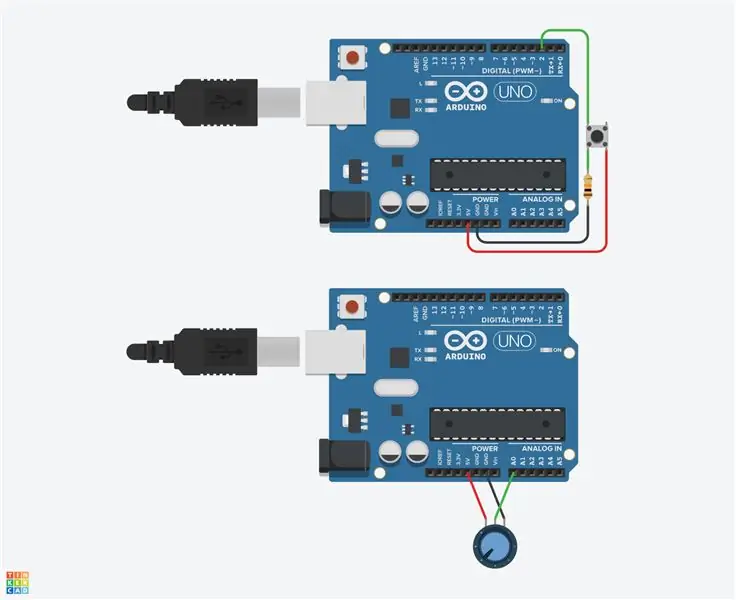
Бұл схемалар стартер ретінде қол жетімді. Сіз бұл тізбектерді цифрлық немесе аналогтық кірісті оқып, оның күйін сериялық мониторға басып шығарғыңыз келген кезде пайдалана аласыз.
Arduino схемасын компоненттер тақтасынан алыңыз (ашылмалы мәзір -> Бастауыштар -> Arduino).
5 -қадам: Сериялық деректерді графикке салыңыз
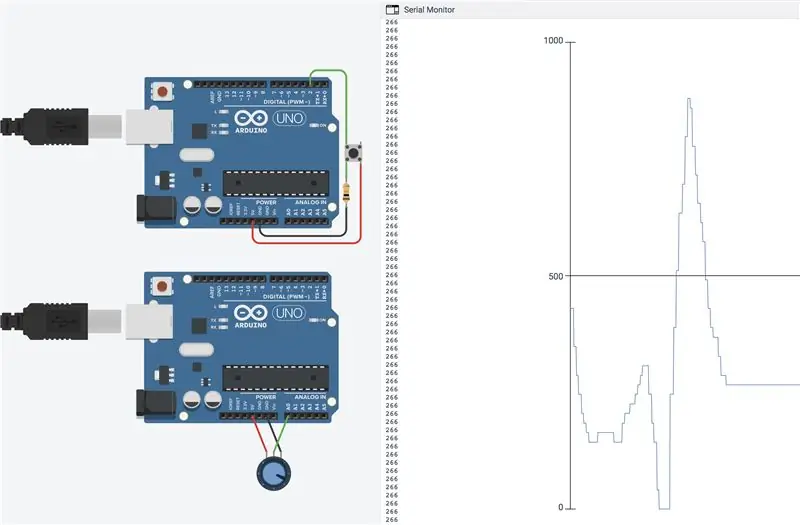
Tinkercad Circuits-те ағынның мәтіні болмаса, сериялық деректеріңіздің кіріктірілген графигі бар. Бұл сенсор көрсеткіштеріндегі және басқа кірістердегі өзгерістерді визуализациялауға, сондай -ақ сіздің бағдарламаңыздағы айнымалыларды бақылауға ыңғайлы.
Сериялық монитор ашық болғанда, графикалық тақтаны ашу үшін графикалық түймені басыңыз. Бұрын қосқан сенсорлық жапсырма блогын алып тастаңыз немесе мәтінсіз сериялық деректер ағынын жасау үшін жаңа Arduino сериялық стартерін қолданыңыз.
График мәндерінің өзгеруін көру үшін имитацияны бастаңыз және кіріспен әрекеттесіңіз.
6 -қадам: физикалық Arduino схемасымен көріңіз (міндетті емес)

Сізде осы немесе цифрлық енгізу немесе аналогты енгізу сабақтарымен бірге жүру үшін физикалық схеманы құру мүмкіндігі бар, содан кейін USB кабелі арқылы келетін сериялық деректерді көру үшін компьютердің Arduino бағдарламалық жасақтамасын пайдаланыңыз. Arduino Uno физикалық бағдарламасын жасау үшін сізге ақысыз бағдарламалық жасақтаманы (немесе веб -редакторға арналған плагинді) орнату керек, содан кейін оны ашу қажет.
Tinkercad тізбектерінде көрсетілген қосылыстарға сәйкес келетін компоненттер мен сымдарды қосу арқылы Arduino Uno схемасын қосыңыз. Arduino Uno физикалық тақтасымен жұмыс жасауды тереңдету үшін ақысыз Arduino Instructables сыныбын қараңыз (ұқсас схема үшінші сабақта сипатталған).
Tinkercad Circuits код терезесінен кодты көшіріп, Arduino бағдарламалық жасақтамасындағы бос нобайға қойыңыз немесе жүктеу түймесін басыңыз (төмен қараған көрсеткі) және ашыңыз
Сіз Arduino бағдарламалық жасақтамасынан осы мысалдарды Файл -> Мысалдар -> 03. Analog -> AnalogInOutSerial немесе Файл -> Мысалдар -> 02. Сандық -> DigitalInputPullup тармағына өту арқылы таба аласыз.
USB кабелін қосыңыз, бағдарламалық құралдың Құралдар мәзірінен тақта мен портты таңдаңыз.
Кодты тақтаға жүктеңіз, содан кейін сериялық мониторды ашу үшін жоғарғы оң жақ бұрыштағы ұлғайтқыш әйнектің белгішесін басыңыз. Бауд жылдамдығы сіздің баптаумен сәйкес келетінін екі рет тексеріңіз
Serial.begin (9600)
Түймені басыңыз немесе тұтқаны бұрыңыз және сериялық монитор терезесіндегі сандардың өзгеруін бақылаңыз.
7 -қадам: Әрі қарай, көріңіз …
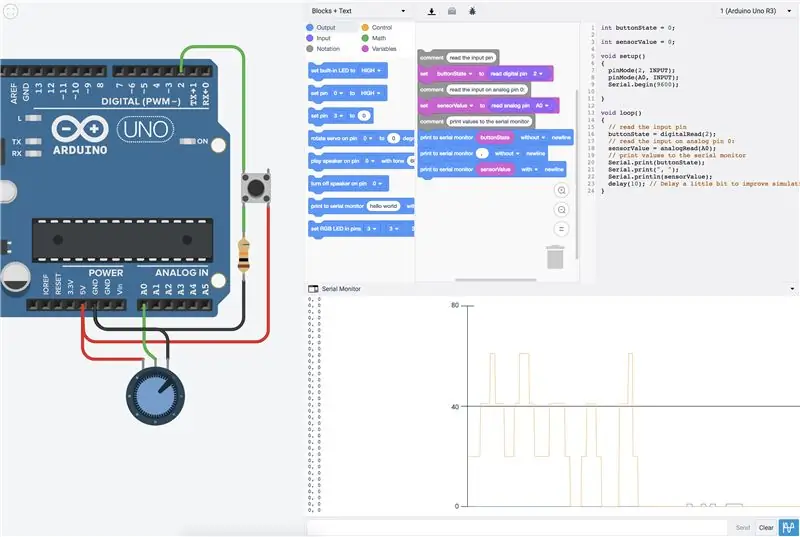
Енді сіз сериялық мониторға басып шығаруды үйрендіңіз, сіз цифрлық және аналогтық сенсорлардың жаңа түрлерін тексеруге дайынсыз, сонымен қатар кіріс сериялық деректерді оқуды үйренесіз (пайдаланушы пернетақтасының кірісі).
Сіз осы сабақта көрсетілген аналогтық және цифрлық кірістерді басып шығаратын бір схема мен бағдарлама құра аласыз ба?
Міне суреттегі схемаға сілтеме және оның Arduino коды:
int int buttonState = 0;
int sensorValue = 0; void setup () {pinMode (2, INPUT); pinMode (A0, INPUT); Serial.begin (9600); } void loop () {// енгізу түйреуішін оқуState = digitalRead (2); // 0 аналогтық түйреуішке кірісті оқу: sensorValue = analogRead (A0); // мәндерді сериялық мониторға басып шығару Serial.print (buttonState); Serial.print («,»); Serial.println (sensorValue); кешіктіру (10); // Симуляция өнімділігін жақсарту үшін сәл кідіріңіз}
Жаңа сенсорды сынап көруді жалғастырыңыз және кіріс пен шығуды біріктіріңіз, мысалы, температура сенсорының жарық диодты диаграмма сабағында, PIR қозғалыс сенсоры сабағында немесе фоторезистор сабағында. (жақында). Ардуиноға сериялық деректерді жіберу және оны интерпретациялау үшін компьютердің пернетақтасын пайдаланыңыз
Serial.read ()
(сабақ жақында болады).
Сондай -ақ Arduino, Basic Electronics, LED және жарықтандыру, 3D басып шығару және т.б. бойынша тегін Instructables сабақтарында электроника бойынша қосымша дағдыларды үйренуге болады.
Ұсынылған:
Mac Lilypad USB сериялық порты/драйверінің ақауын түзету: 10 қадам (суреттермен)

Mac Lilypad USB сериялық порты/драйверіне қатысты мәселені шешу: 2016 ж. Сіздің Mac компьютеріңіз 2 жасқа толмаған ба? Сіз жақында ең жаңа ОЖ (Yosemite немесе жаңасы) жаңарттыңыз ба? Lilypad USB/MP3 файлдары енді жұмыс істемей ме? Менің Оқулық сізге Lilypad USB -ді қалай түзеткенімді көрсетеді, мен тапқан қате байланысты болды
Көп түсті жарықдиодты қолданатын сериялық жарықдиодты шам: 3 қадам (суреттермен)

Көп түсті жарықдиодты қолданатын сериялық жарықдиодты шамдар: сериялық жарықдиодты шамдар соншалықты қымбат емес, бірақ егер сіз мен сияқты DIY әуесқойы болсаңыз, онда сіз өзіңіздің сериялық жарық диодтарыңызды жасай аласыз және бұл нарықтағы жарыққа қарағанда арзанырақ. Мен 5 вольтпен жұмыс істейтін жеке сериялық жарықдиодты шамды жасаймын
Adruino сериялық плоттері: 5 қадам (суреттермен)

Adruino Serial Plotter: Arduino IDE -ге Arduino Serial Plotter функциясы қосылды, бұл сіздің Arduino -дан компьютерге нақты уақыт режимінде сериялық деректерді графикалық түрде көрсетуге мүмкіндік береді. Егер сіз Arduino аналогтық сенсорының кіріс деректері сіздің дискіге түсетінін көруден шаршасаңыз
Сериялық құрылғыны қайта құру: 6 қадам (суреттермен)

Сериялық негіздегі құрылғыны қайта құру: сериялық интерфейсті қайта құру Fluke 6500-ді қайта құру үшін арналған, мен мұны жасаймын, себебі Fluke-дің түпнұсқалық бағдарламалық жасақтамасы «қолданушыға ұнамсыз, интуитивті емес» немесе менің әріптесім «f*d жоғары» дейді. Жұмбақты бастайық
Arduino смартфонында Coms/Bluetooth HC-05, HC-06 арқылы сериялық монитор: 4 қадам (суреттермен)

Bluetooth HC-05, HC-06 арқылы Arduino смартфондары/сериялық монитор: Егер сіз өзіңіздің эскизіңізді шынайы әлемде, компьютерден алыс жерде тексергіңіз келсе, бұл өте пайдалы. Нәтижесінде сіздің смартфоныңыз компьютердегі Arduino сериялық мониторымен бірдей әрекет етеді. HC-05 және HC-06 Bluetooth модульдері қол жетімді
